Por selena komezActualizado en noviembre 07, 2017
"Olvidé la contraseña de pantalla bloqueada en mi iPhone, ¿cómo desbloquearla sin contraseña? Necesito llamar a mi cliente lo antes posible mientras el contacto se guarda en el teléfono. Gracias apreciado."
Cada vez hay más personas que usan el iPhone como dispositivo móvil y la mayoría establece la contraseña de la pantalla de bloqueo para proteger el dispositivo y evitar la filtración de datos para cualquier persona. Sin embargo, ¿qué pasa si olvidas la contraseña de la pantalla bloqueada del iPhone? Generalmente, si olvidó la contraseña de su iPhone, o ingresa la contraseña incorrecta en el iPhone seis veces seguidas, se le bloqueará y un mensaje le dirá que su dispositivo está desactivado. Puede seguir estos pasos para eliminar su contraseña en el dispositivo. En primer lugar, elija una forma de borrar su dispositivo para que pueda eliminar la contraseña en el iPhone: si ha sincronizado con iTunes, use iTunes. Si no puede sincronizar o conectarse con iTunes, use el modo de recuperación.
Parte 1: eliminar la pantalla bloqueada del iPhone con iTunes Syncing
Si ha sincronizado su dispositivo con iTunes, puede restaurar su dispositivo. Esto borrará el dispositivo y su contraseña.
Paso 1. Conecta el iPhone a la computadora con la que sincronizaste.
Paso 2: abre iTunes. Si se le solicita una contraseña, pruebe con otra computadora con la que haya sincronizado o use el modo de recuperación.
Paso 3. Espera a iTunes para sincronizar tu dispositivo y hacer una copia de seguridad.
Paso 4. Una vez que la sincronización y la copia de seguridad hayan finalizado, haz clic en Restaurar iPhone.

Paso 5. Cuando llegue a la pantalla de Configuración mientras restaura su iPhone, toque Restaurar desde la copia de seguridad de iTunes.
Paso 6. Selecciona tu dispositivo en iTunes. Mire la fecha y el tamaño de cada copia de seguridad y elija la más relevante.
Parte 2: eliminar la pantalla bloqueada del iPhone con la ejecución del modo de recuperación
Si nunca ha sincronizado con iTunes o configurado Buscar mi iPhone en iCloud, deberá usar el modo de recuperación para restaurar su dispositivo. Esto borrará el dispositivo y su contraseña.
Paso 1. Conecte su iPhone a su computadora y abra iTunes. Si no tienes una computadora, pide prestada una a un amigo o ve a una tienda minorista de Apple o un proveedor de servicios autorizado por Apple.
Paso 2. Mientras su dispositivo está conectado, forzar su reinicio:
-En un iPhone X, iPhone 8 o iPhone 8 Plus: presione y suelte rápidamente el botón Subir volumen. Presione y suelte rápidamente el botón para bajar el volumen. Luego, mantenga presionado el botón lateral hasta que vea la pantalla del modo de recuperación.
-En un iPhone 7 o iPhone 7 Plus: mantenga presionados los botones lateral y bajar el volumen al mismo tiempo. Sigue presionándolos hasta que veas la pantalla del modo de recuperación.
-En un iPhone 6 y versiones anteriores, iPad o iPod touch: mantenga presionados los botones Inicio y Arriba (o Lateral) al mismo tiempo. Sigue presionándolos hasta que veas la pantalla del modo de recuperación.
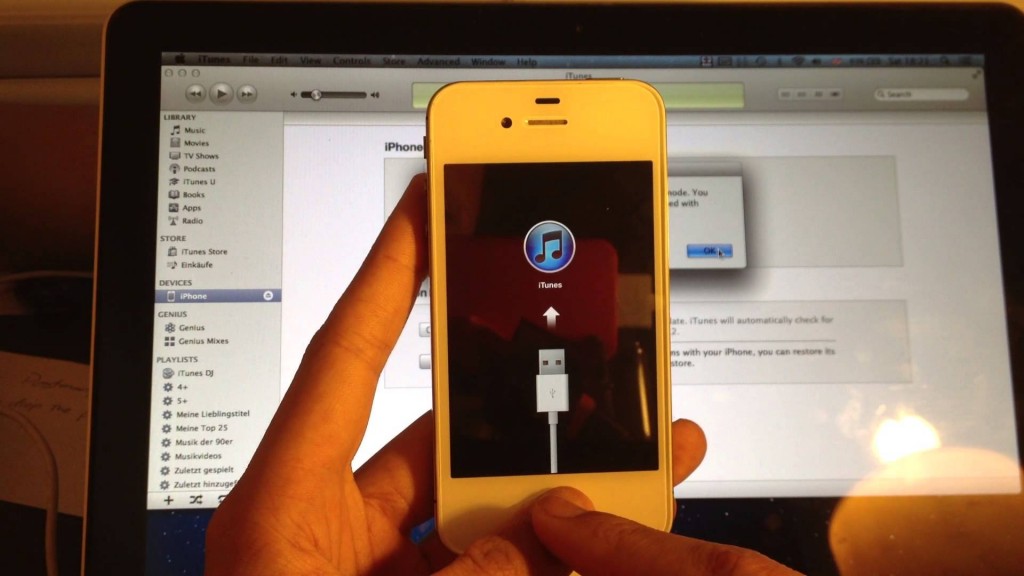
Paso 3. Cuando vea la opción Restaurar o Actualizar, elija Restaurar.
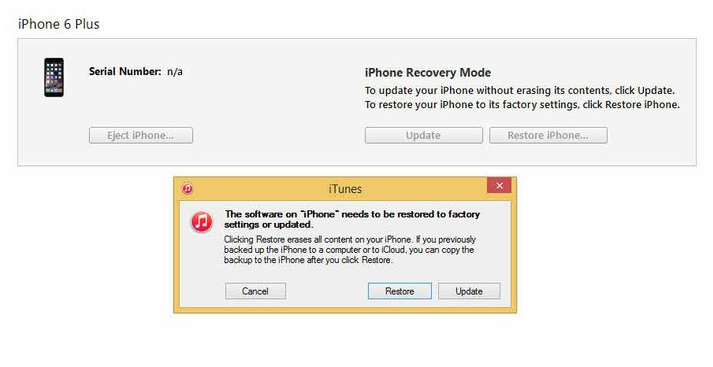
iTunes descargará software para su dispositivo. Si toma más de 15 minutos, su dispositivo saldrá del modo de recuperación y deberá repetir los pasos 2 y 3.
Paso 4. Espera a que termine el proceso. A continuación, puede configurar y utilizar su dispositivo.
Parte 3: eliminar la pantalla bloqueada del iPhone con la eliminación de la pantalla bloqueada
La tercera forma en que queremos sugerirte que pruebes es la Juego de herramientas de iOS – Eliminación de pantalla bloqueada. Está especialmente diseñado para omitir la contraseña de pantalla bloqueada en iPhone, puede usarla para quitar la pantalla bloqueada del iPhone sin contraseña Cuando olvidaste la contraseña o tu iPhone está deshabilitado. Cuando se elimina la contraseña, puede restablecer su dispositivo libremente. Además, eliminar la pantalla bloqueada del iPhone con la eliminación de la pantalla bloqueada no dañará ningún dato en su dispositivo. Eliminación de pantalla bloqueada compatible con todos los modelos de iPhone y sistemas iOS, como iPhone X / 8 y iOS 11.


Paso 1. Ejecutar el programa y conectar el iPhone bloqueado a la computadora
Ejecute el Kit de herramientas iOS - Eliminación de pantalla bloqueada en la computadora y seleccione "descubrir”Entre todas las herramientas.

Conecta tu iPhone bloqueado a la computadora con un cable USB. Luego haga clic en "Inicio”En el programa.

Paso 2. Ingresa el iPhone en el modo DFU
Siga las instrucciones del programa para iniciar el iPhone en modo DFU.
- Apaga el iPhone bloqueado.
-Presione y mantenga presionado el botón para bajar el volumen y el botón de encendido juntos durante 10 segundos.
-Suelte el botón de Encendido y mantenga presionado el botón para bajar el volumen hasta que el dispositivo esté en modo DFU.

Paso 3. Confirmar la información del iPhone
Una vez que el dispositivo está en modo DFU, el programa mostrará la información del dispositivo, como la generación del teléfono, la versión de iOS, etc. Si la información no es correcta, puede seleccionar la información correcta en las listas desplegables. Luego haga clic en "Descargar”Para descargar el firmware para su dispositivo.

Paso 4. Desbloquear iPhone bloqueado de pantalla sin pérdida de datos
Cuando el firmware se haya descargado correctamente, haga clic en "Desbloquear ahora”Para comenzar a desbloquear tu iPhone sin contraseña.

Solo unos segundos después, su iPhone se desbloqueará con éxito.



Artículos relacionados:
Desbloquear el código de acceso del iPhone cuando se olvida el código de bloqueo de la pantalla del iPhone
Cómo desbloquear un iPhone deshabilitado sin pérdida de datos
Cómo extraer datos en un iPhone bloqueado
Cómo restaurar datos en un iPhone bloqueado
Cómo recuperar contactos de iPhone bloqueado
Cómo recuperar fotos de iPhone bloqueado / deshabilitado
Comentarios
Rápido: necesitas iniciar sesión Antes de que puedas comentar.
No tienes cuenta aún. Por favor haga clic aquí para registrarte.

Cargando ...


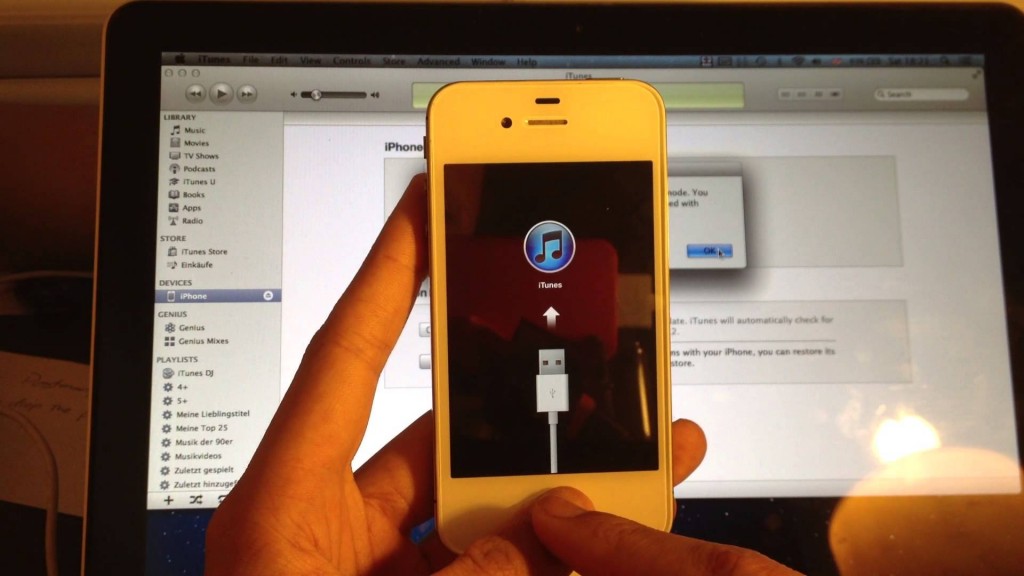
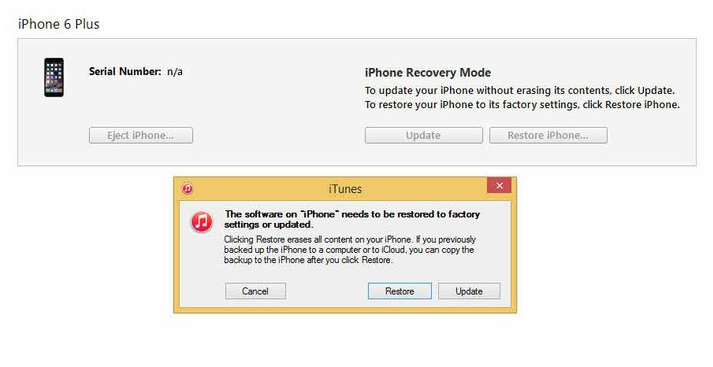
















No hay comentarios todavía. Di algo...